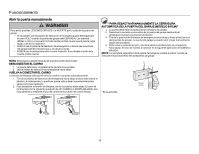LiftMaster 8587WL Owners Manual - English French Spanish - Page 114
Conexión con su smartphone
 |
View all LiftMaster 8587WL manuals
Add to My Manuals
Save this manual to your list of manuals |
Page 114 highlights
Funcionamiento Conexión con su smartphone El abrepuertas de garaje con Wi-Fi es compatible con hasta 16 accesorios habilitados para myQ®. Se pueden emparejar hasta 10 dispositivos con la pasarela interna del abrepuertas de garaje con Wi-Fi. Estos dispositivos se pueden controlar con la aplicación myQ®. Estos dispositivos incluyen cualquier combinación de abrepuertas de garaje myQ®, abrepuertas de garaje con Wi-Fi, controles de luz myQ®, operadores de puerta myQ® u operadores de puertas comerciales myQ®. Se puede agregar una pasarela de internet LiftMaster (828LM) si necesita controlar más de 10 dispositivos usando la aplicación myQ®. Se pueden emparejar hasta 6 dispositivos con el abrepuertas de garaje (controlado por el abrepuertas de garaje a través de 900MHz). Estos dispositivos incluyen cualquier combinación de controles de luz myQ® o un monitor de puerta de garaje y portón. NECESITARÁ: • Wi-Fi habilitado en un smartphone, una tableta o una computadora portátil • Conexión a Internet de banda ancha • Señal Wi-Fi en el garaje (se requiere 2.4 GHz, 802.11b/g/n), vea la página4 • Contraseña para su internet doméstica (la cuenta principal del enrutador, no la red de invitados) • Número de serie de myQ® ubicado en el abrepuertas de garaje CONECTE EL MANDO DE LA PUERTA DEL GARAJE A LA RED WI-FI DE SU CASA 1. Utilice el Smart Control Panel®, vaya a Menú > Programa > Configuración Wi-Fi O pulse y suelte el botón amarillo LEARN del mando de la puerta del garaje 3 veces. El mando de la puerta del garaje emitirá un pitido. Tiene 20 minutos para completar el proceso de conexión. 2. En su dispositivo móvil, vaya a Configuración > Wi-Fi y seleccione la red con el prefijo "MyQ-". 3. Inicie el navegador web en su smartphone o tableta. Introduce setup.myqdevice.com en la barra de direcciones del navegador. Siga las indicaciones en pantalla para conectar el mando de la puerta del garaje a su red Wi-Fi. El número de serie de myQ aparecerá en la pantalla. Escriba el número de serie en el espacio siguiente: Learn Button LED An LED on the garage door opener will indicate Wi-Fi status. See table below. Navigation Buttons LED Azul Azul y Verde Verde Estado del WiFi Definición Apagado: el Wi-Fi no está encendido. Parpadeante: el abrepuertas de garaje está en el modo learn (aprender) del Wi-Fi. Sólido: dispositivo móvil conectado al abrepuertas de garaje. Parpadeante: intentando conectarse al enrutador. Parpadeante: intentando conectarse al servidor de Internet. Sólido: se ha configurado el Wi-Fi y el abrepuertas de garaje está conectado a Internet. NOTAS: Para borrar los ajustes de Wi-Fi, vea la página 34. Si necesita ayuda para añadir dispositivos a su cuenta myQ, o para obtener más información, visite WiFiHelp.LiftMaster.com. 4. Descargue la aplicación myQ en la App Store® o en la tienda Google Play™. Regístrese en su cuenta myQ y añada el número de serie myQ a su cuenta. Para añadir un segundo mando de garaje Wi-Fi, repita los pasos 1 a 3. Añade el segundo número de serie de myQ a tu cuenta en la aplicación myQ. 31